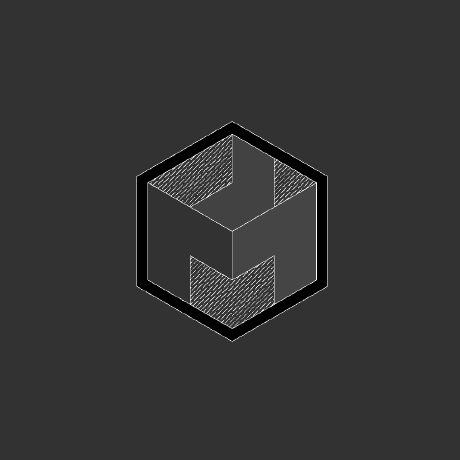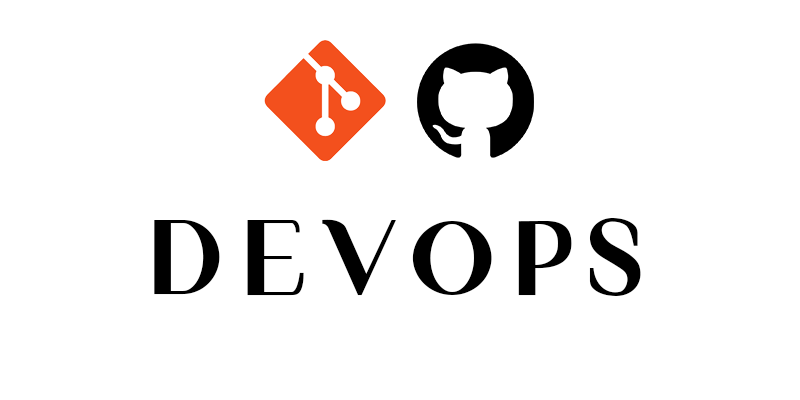
01 개요
최종 수정일 : 2023.02.09
02 홈페이지 사용
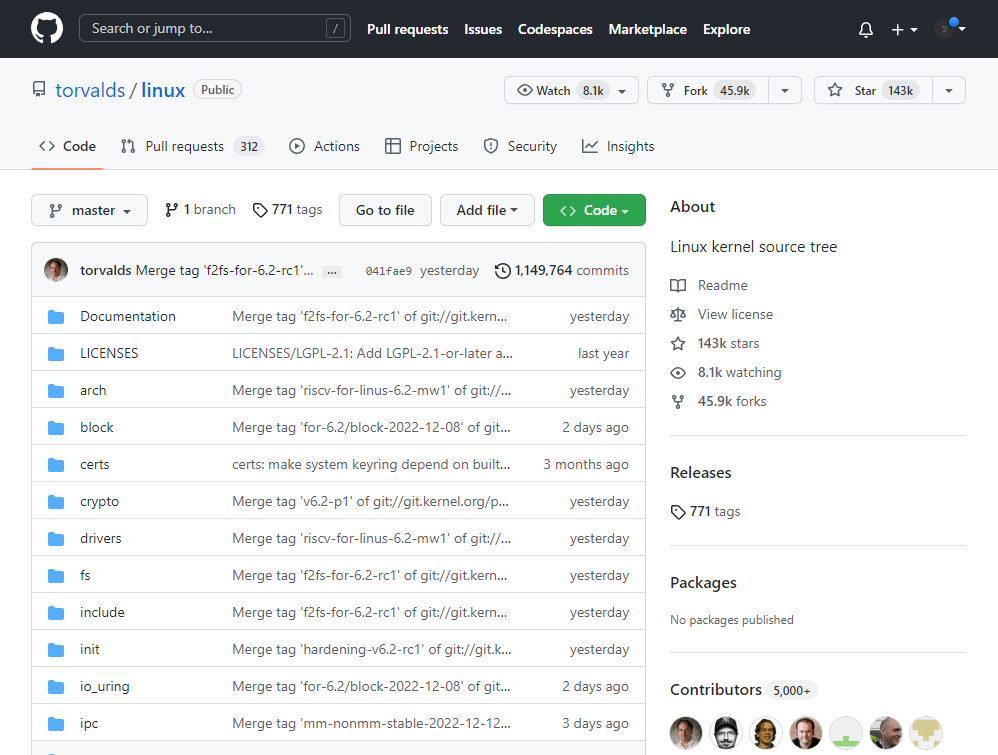
02.01 Watch
options
Participating and @mentioned
All Activity
Ignore
Custom
해당 리포지토리에서 특정한 액션이 발생한 경우에 알림을 받는다.
02.02 Fork
해당 리포지토리의 사본을 내 계정의 리포지토리에 복사한다.
02.03 Star
해당 리포지토리를 나의 관심 리스트에 추가한다. 나의 리스트들을 생성하고 분류할 수 있다.
02.04 Code
해당 원격 저장소의 루트 디렉터리로 이동한다. 어떤 경로에 있더라도 루트 디렉터리로 이동한다.
02.05 Issues
해당 원격 저장소의 주요 이슈 사항을 기재한 후 관리한다. 게시판 형태이며 댓글 형태로 토론이 이뤄지기도 한다.
02.06 Pull Request
풀 리퀘스트 전체 목록을 모아서 보여준다. Issues와 마찬가지로 목록마다 댓글 형태로 토론할 수 있기도 하다. 보통 왼쪽에 있는 숫자는 현재 요청이 온 풀 리퀘스트를 받아들일 것인지에 대한 논의가 몇개인지 알려준다.
02.07 Wiki
공유할 정보나 개발 문서, 참고 자료 등을 작성할 수 있다. 마크다운과 위키위키 문법을 사용한다.
02.08 Insight
공헌자의 공헌 내역, 커밋 수 등 해당 저장소의 활동 내역을 보여준다.
02.09 Setting
해당 원격 저장소의 관리자인 경우 저장소의 설정을 변경할 수 있다.
03 SSH 사용
git bash에서 다음과 같은 명령어를 사용해 개인 키와 공개 키를 취득하고, 공개 키를 등록한다.
ssh-keygen -t rsa -b 4096 -C "userEmail@example.com"
cat ~/.ssh/id_rsa.pub
깃허브에서 여러 리포지토리를 ssh를 통해 관리할 경우, 리포지토리마다 중복된 ssh키를 사용할 수 없으므로 다음과 같이 ssh의 파일명을 각각 지정해주고, 호스트에 따라 다른 키를 사용하도록 설정하여야 한다.
03.01 ssh 키 생성 시
ssh-keygen -t rsa -C "userEmail@example.com"
enter file in which to save the key (/c/Users/*Username*/.ssh/id_rsa: sshFileName
03.02 환경설정
vim ~/.ssh/config
Host projectName1.github.com
Hostname github.com
IdentityFile ~/.ssh/rsaFileNameHost projectName2.github.com
Hostname github.com
IdentityFile ~/.ssh/rsaFileName
03.03 원격 저장소 업로드
$ git remote set-url origin git@projectName1.github.com:githubSubdomain
//example
$ git remote set-url origin git@myserver.github.com:Philip-Sung/PersonalWebserver.git
04 대용량 파일 업로드(git-lfs)
04.01 설치
macOS
brew install git-lfs
Linux
curl -s https://packagecloud.io/install/repositories/github/git-lfs/script.deb.sh | sudo bash
sudo {apt | yum} install git-lfs
04.02 초기화
git lfs install
04.03 사용
git lfs track filepath
git lfs untrack filepath
git add .gitattributes